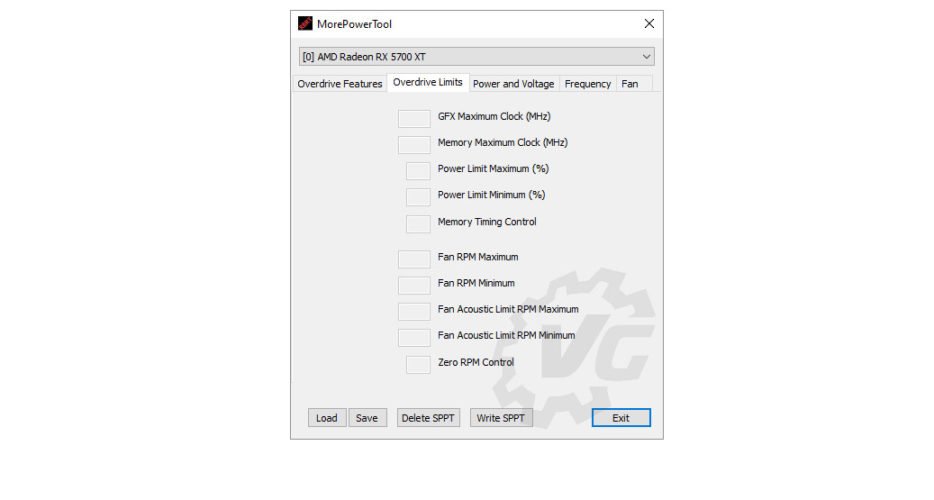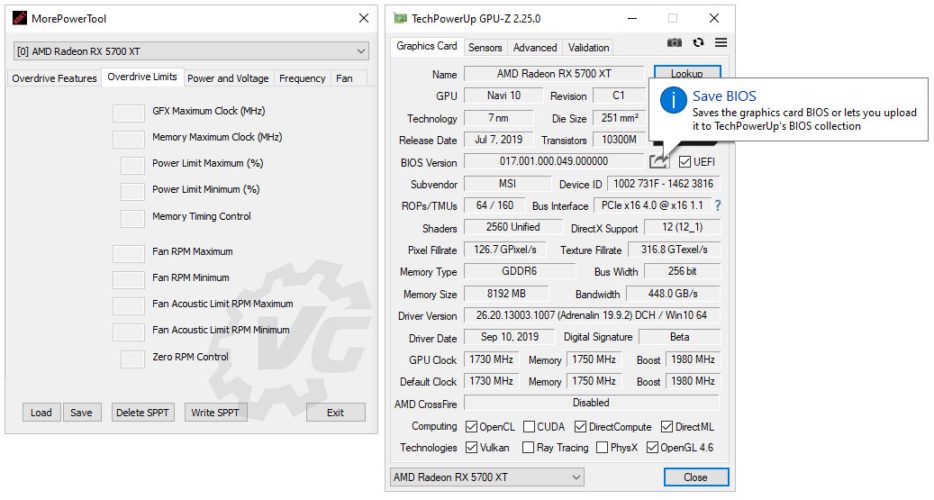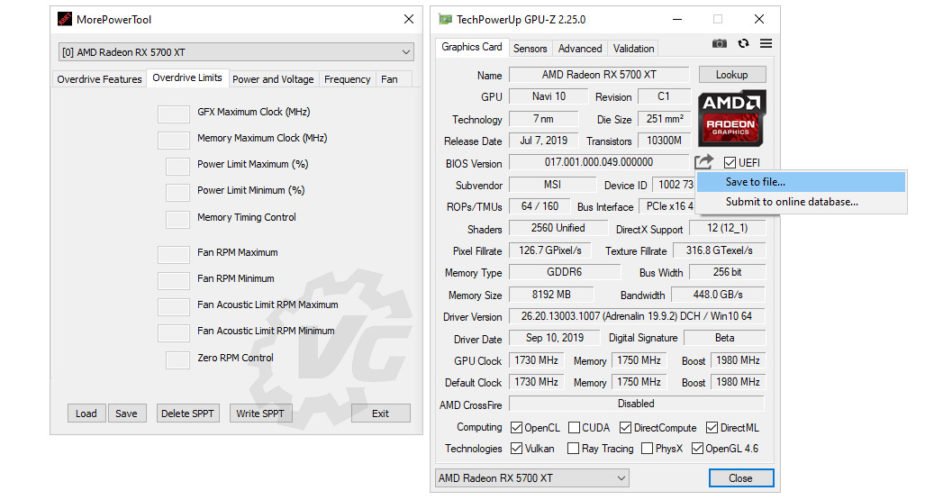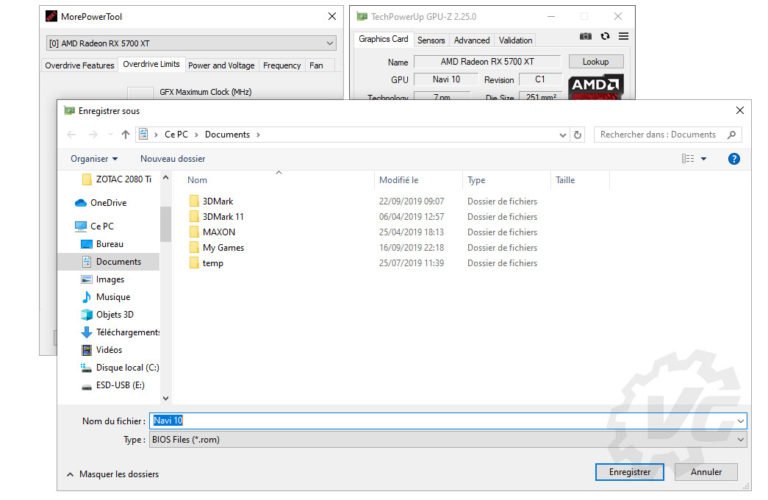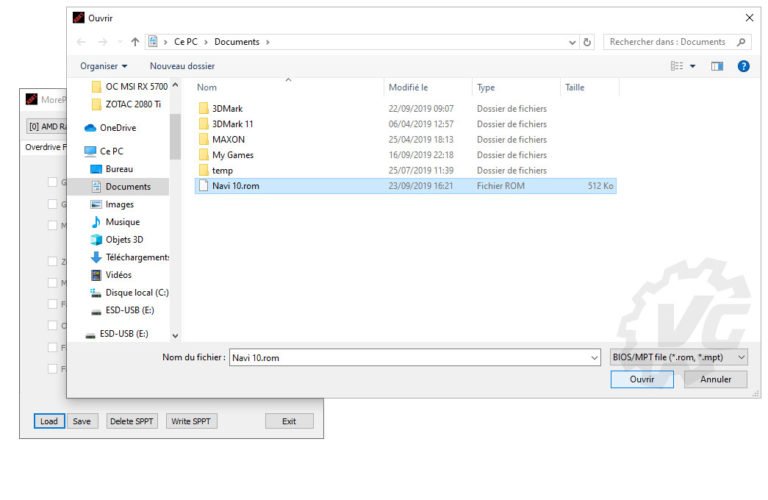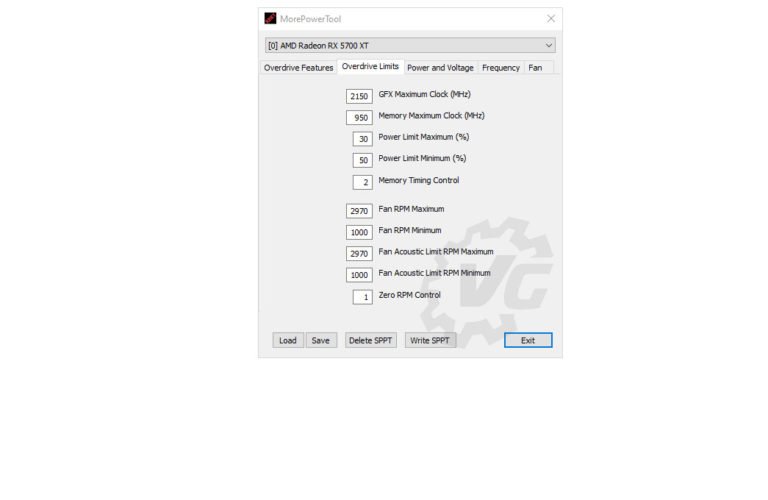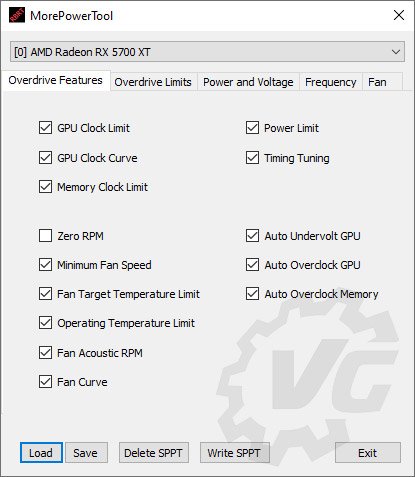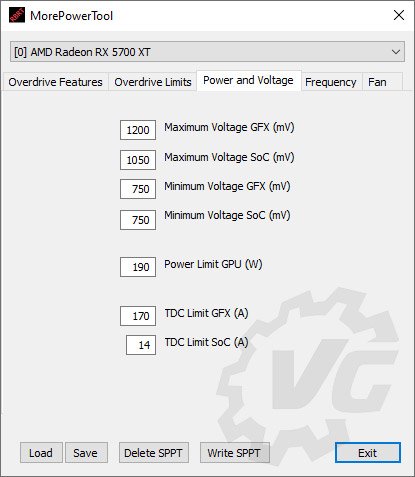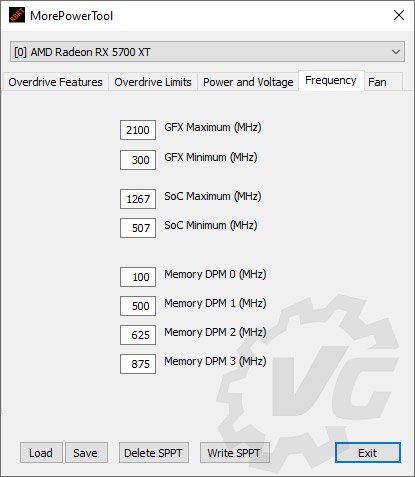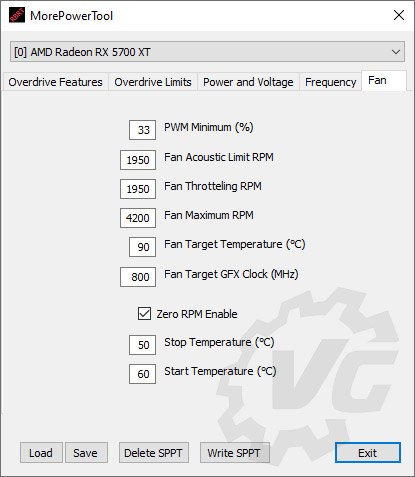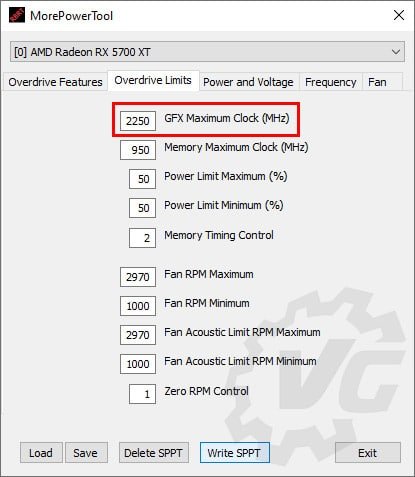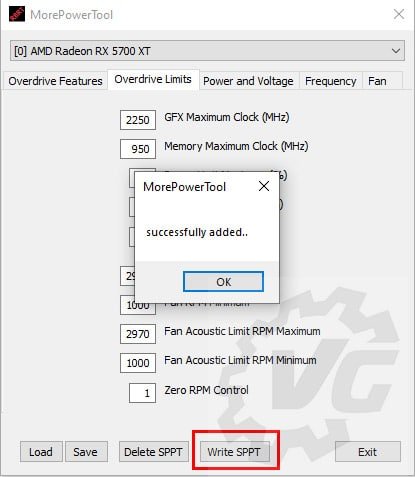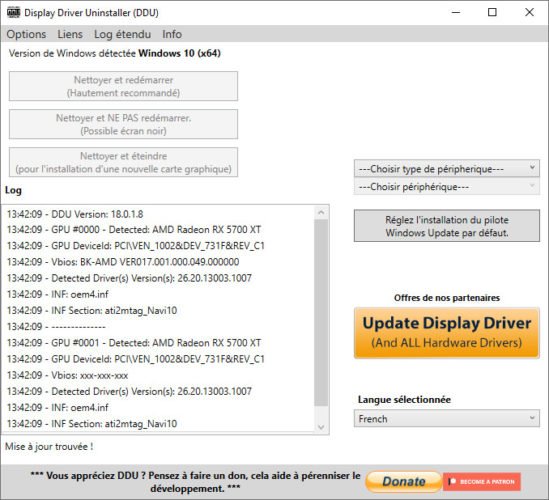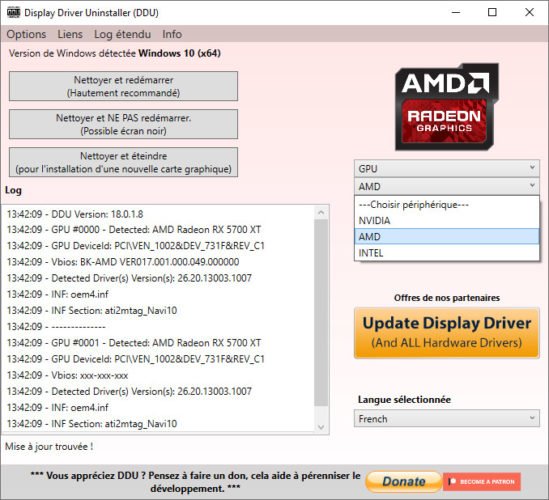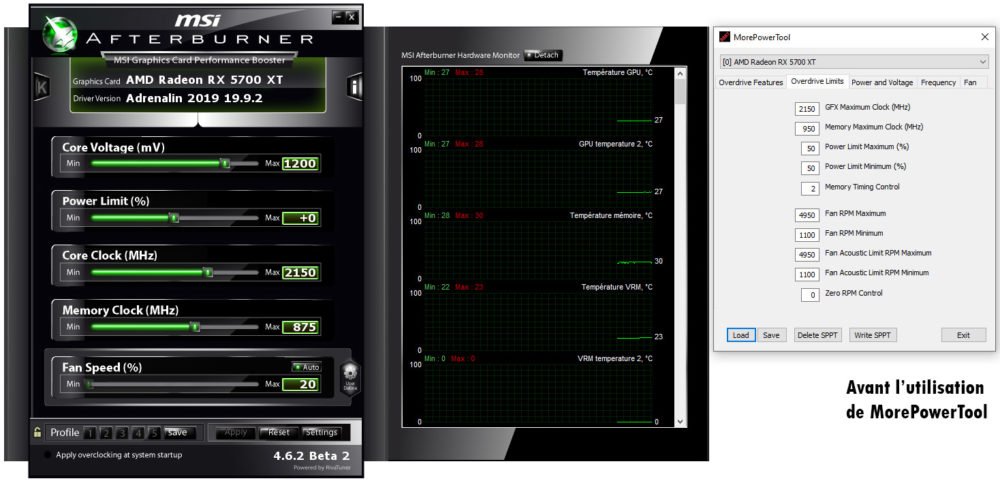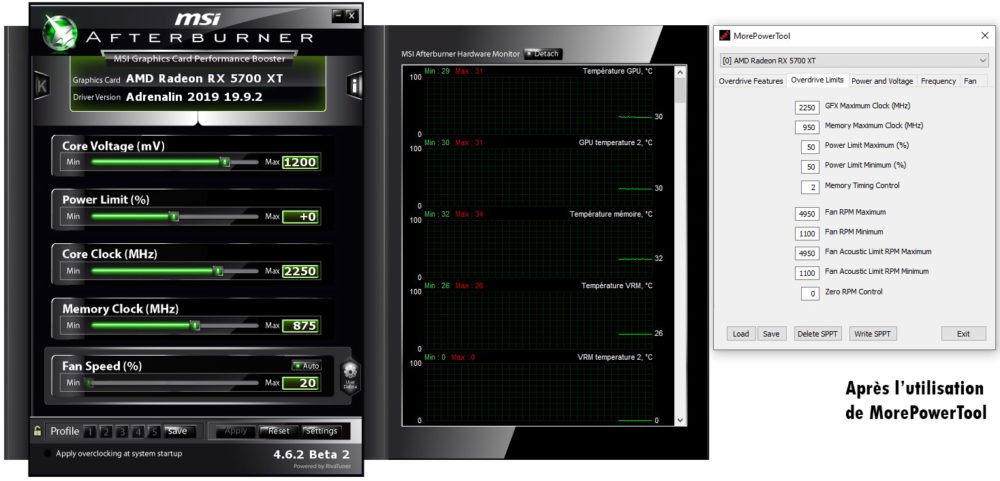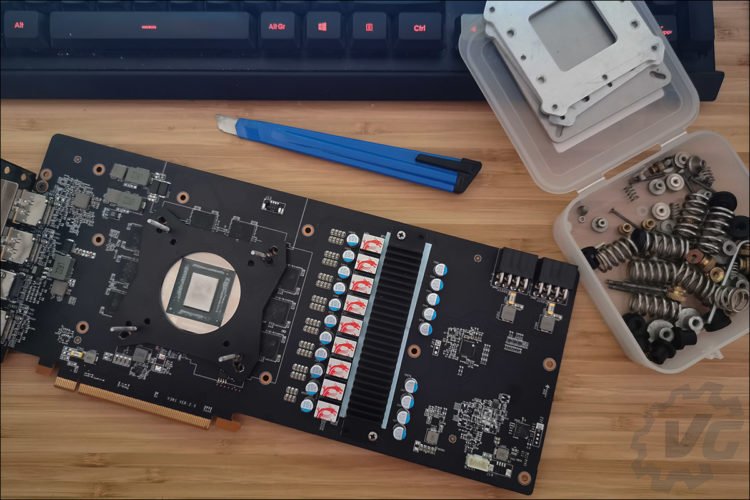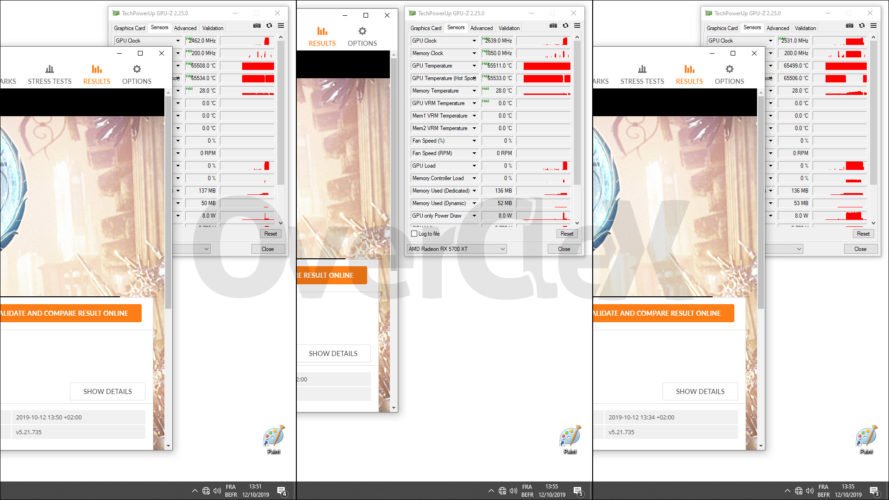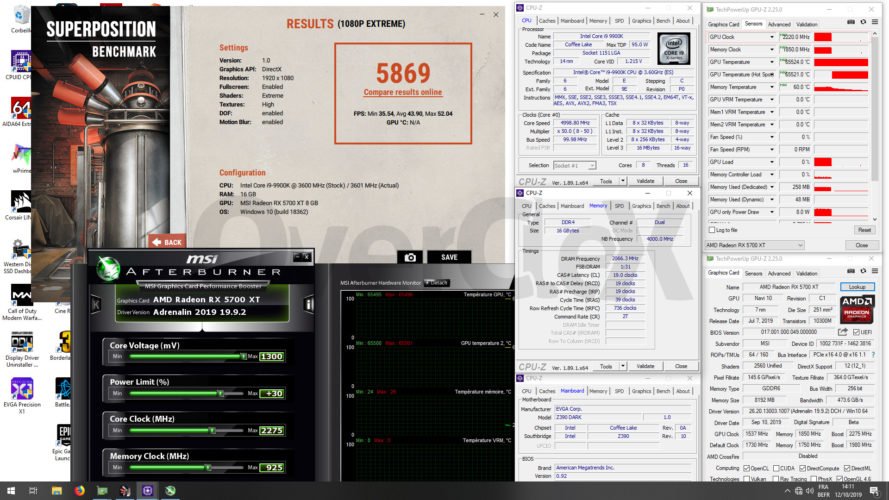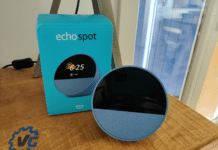L’utilisation du logiciel MorePowerTool avec les cartes RX 5700 – 5700 XT
Pour rappel, le logiciel MorePowerTool permet d’outrepasser les limites imposées sur les cartes AMD RX 5700 et RX 5700 XT. Ce logiciel est l’œuvre de hellm, membre de la communauté Igor’s LAB. Avant toutes choses, il s’agit d’overclocking et comme dans tout overclocking, il existe un risque à prendre en compte. Nous avons décidé de nous intéresser à ce logiciel puisqu’il continue d’évoluer et qu’il est à présent compatible avec les cartes 5700 et 5700XT customs. Cela tombe bien puisque nous venons de publier le test de la MSI RX 5700 XT Gaming X. Un modèle qui nous a laissé une très bonne impression.
Comme nous le disions, l’utilisation de ce logiciel comporte un risque puisqu’il permet de modifier très facilement les fréquences maximales, les tensions, la vitesse du ventilateur, … ce qui risquerait d’entraîner un mauvais fonctionnement de votre carte, voire des dégâts irréparables. Enfin, voici les logiciels dont vous aurez besoin pour ce tutoriel : MorePowerTool, GPUZ, Afterburner et Display Driver Uninstaller.
Téléchargement et bios de votre RX 5700 – RX 5700 XT
La première étape afin de pouvoir utiliser MorePowerTool va être, bien entendu, de le télécharger. La version actuelle est la 1.1.0. Une fois le logiciel récupéré, il vous suffit de l’installer. Si vous disposez d’une carte de référence, pas de problème, le logiciel va la reconnaitre directement mais attention, si vous disposez d’une carte custom, il va falloir récupérer son bios via l’utilitaire GPUZ. Sans cela, le logiciel n’affiche aucune information.
Pour rappel, GPUZ est un logiciel qui vous permet de connaitre les différentes caractéristiques de votre carte graphique et bénéficie aussi d’un système de monitoring. Pour récupérer une copie du bios de votre carte graphique, rien de compliqué, il suffit de vous positionner votre souris comme sur la capture, clique droit, « save to file » (et choisir l’endroit où sauvegarder votre bios). Par défaut, il vous proposera « Navi 10 », mais libre à vous de le renommer. Cette procédure ne comporte aucun risque pour votre carte graphique.
Une fois la copie de votre bios sauvegardée, lancer MorePowerTool. Lorsque le logiciel est ouvert, cliquez sur « Load » et choisissez l’endroit où vous avez sauvegardé le bios de votre carte graphique. Les paramètres propres au modèle de votre carte graphique vont alors apparaître.
Voici donc les cinq onglets disponibles dans MorePowerTool. Ayant deux captures manquantes au moment de rédiger l’article, celles se trouvant ci-dessous sont issues de la Gigabyte RX 5700 XT Gaming OC 8G. Les deux onglets qui vont nous intéressés principalement sont « Overdrive Limits » et « Power and Voltage ». Car comme vous allez vous en rendre compte, les limites imposées par AMD sont rapidement atteintes.
La limite prévue par AMD est de 2100 MHz max pour la fréquence Boost
Si vous êtes l’heureux possesseur d’une RX 5700 XT et que vous avez décidé de l’overclocker, vous vous êtes vite rendu compte de la présence d’un mur. Par exemple, avec notre MSI RX 5700 XT Gaming X, sans overclocking, la fréquence Boost atteint déjà 2048 MHz sur certains benchmark. Sachant que la limite est de 2100 MHz, l’overclocking risque d’être limité ! En utilisant le logiciel Afterburner, et même si celui-ci permet de déplacer le curseur de la fréquence Boost jusqu’à 2450 MHZ, une fois que vous validez les changements, le curseur retombe sur 2150 MHz. Ce qui donnera réellement lors des tests, 2100 MHz.
Pas le choix, il faut réaliser des modifications dans MorePowerTool. La première va donc consister à repousser la fréquence du Boost à 2250 MHz par exemple. Pour ce faire onglet « Overdrive Limits », puis modifier la valeur et enfin « Write SPPT ». Ensuite, nous vous conseillons de redémarrer votre configuration après les modifications.
Après ce redémarrage, deux cas de figures peuvent alors arriver :
- soit vous ouvrez Afterburner 4.6.2 Beta 2, les modifications ont bien été prises en compte et vous pouvez opter pour une valeur supérieure à 2150 MHz. Alors, c’est parti pour bencher !
- soit malgré les modifications dans MorePowerTool, vous ne parvenez pas à dépasser les 2150 MHz ! Pas de panique, passez à l’étape suivante ci-dessous.
Si cela ne fonctionne pas, alors un petit coup de Display Driver Uninstaller
Moi qui installe, désinstalle, installe, … de nombreux drivers afin de tester les cartes graphiques, il est parfois nécessaire de faire place propre. Et encore plus, si vous passez d’une carte graphique Nvidia à AMD ou inversement. Pour faire une désinstallation complète des anciens drivers, je vous conseille le logiciel « Display Driver Uninstaller ». Il est relativement simple d’utilisation et vous permettra, une fois les anciens drivers désinstallés, de partir sur une bonne base. C’est souvent un registre trop chargé qui empêche que les modifications faites avec MorePowerTool soient prises en compte.
Pour ce faire, lancez le logiciel et choisissez le type de périphérique, dans notre cas, GPU. Ensuite, optez pour les drivers à désinstaller et validez. Voici ce que vous devriez avoir si la procédure s’est bien déroulée.
Les benchs sous DOD à -52 °C : des résultats mitigés
Histoire de tester le logiciel MorePowerTool, j’ai installé la MSI RX 5700 XT Gaming X sous mon DOD, qui permet de descendre à vide, à -50°C. Pour ce faire, j’ai ôté le système de refroidissement d’origine, isolé la face avant/arrière avec de la gomme à fusain et ajouté un radiateur maison sur l’étage d’alimentation.
Petit conseil perso : toujours faire un test aux fréquences stocks afin de s’assurer des bonnes températures. L’idée est surtout de voir que la température du GPU reste bien négative. Si ce n’est pas le cas, vous avez certainement un souci de contact et donc de fixation ! J’ai fait un test avec les mêmes paramètres que pour l’overclocking max en aircooling afin de comparer les températures.
Comme vous pouvez le constater, aucun souci, même si GPUZ m’affiche une température improbable, c’est souvent le cas quand les températures sont négatives. L’idée est de dépasser la fréquence Boost de 2100 MHz et voir comment se comporte la carte. Je me suis basé dans un premier temps sur le benchmark 3DMark Fire Strike qui contient deux tests GPU et un CPU.
Nous pouvons débuter les tests. Si tous s’est bien déroulé dans un premier temps, nous avons été par la suite confronté à un problème. Sous Fire Strike, durant le benchmark, alors que la fréquence est sensée rester à 2200 MHz, elle monte en une fraction de seconde à une fréquence beaucoup plus élevée, ce qui fait cracher le benchmark. Voici trois captures afin de vous montrer ce qui se passe.
Ne trouvant pas de solution, nous avons changé de benchmark et nous nous sommes dirigés vers Superposition. Avec celui-ci, aucun souci et nous avons pu atteindre la fréquence Boost de 2220 MHz. Le temps manquant, j’ai du mettre fin à cette session afin de préparer la MSI afin qu’elle reparte en presse. Mais pas de panique puisque j’attends un exemplaire d’une nouvelle carte de référence RX 5700 XT de AMD. Nous pourrons ainsi nous pencher en détails sur le logiciel et trouver une solution aux bugs rencontrés ! N’hésitez pas à nous laissez vos réactions et questions dans les commentaires ci-dessous.